このページでは、フィールド連動プラグインを使用して、選択式フィールド(ラジオボタンなど)の値に連動して、他のフィールドの値を自動変更する手順を確認できます。
特定のフィールドの値に連動して、他のフィールドの値を自動で設定できる機能です。
できること
選択式フィールドの値に連動して、他のフィールドの値を自動変更することで、入力の自動化を推し進め、効率化とミスの削減を実現します。
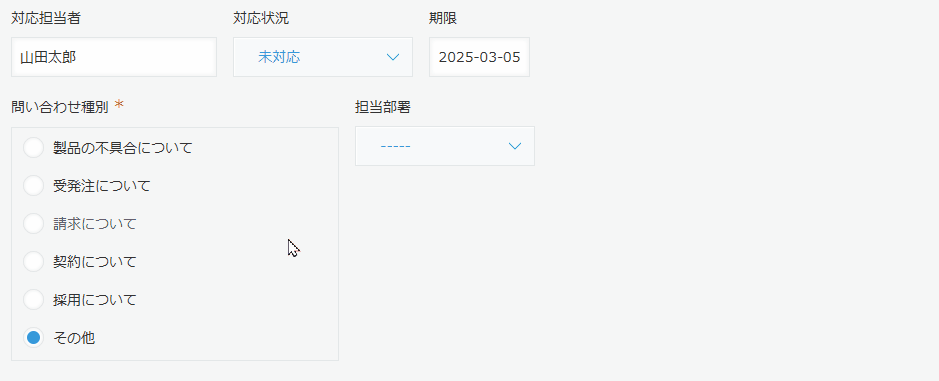 問い合わせ管理アプリで、問い合わせ種別に応じて、担当部署のフィールドの値を自動変更しました
問い合わせ管理アプリで、問い合わせ種別に応じて、担当部署のフィールドの値を自動変更しました
「今すぐ試す!」をクリックすると kintone のログイン画面が開き、
ログイン後すぐに実際の機能をお試しいただけます。
| 注意事項 ※機能を試す前に必ずご確認ください。 1.機密情報、個人情報、その他不適切な情報を登録しないこと 2.利用者のIPアドレスやそれに基づく行動を環境提供元のパートナーが確認できる権限を持っていること 3.サービス環境に過剰な負荷がかかるような利用を避けること 4.デモ環境の利用開始により上記注意事項に同意したものとみなす |
利用シーン
- 問い合わせ管理アプリで、問い合わせ種別に応じて、担当部署のフィールドの値を自動変更する
必要なアプリ・プラグイン
アプリ
以下のボタンをクリックするとアプリテンプレートがダウンロードできます。
運用中のアプリでも設定が可能です。
今回の設定内容(設定手順)に基づいて、作成したい方はアプリテンプレートをダウンロードしてください。
プラグイン
まだkintoneにプラグインをインストールしていない方は、30日間のお試し申込をしてプラグインをご利用ください。
設定手順
- アプリのフォーム設定で、選択式フィールド(ラジオボタンやドロップダウン)を設定します。
アプリテンプレートを利用する場合は、既に設定済です。
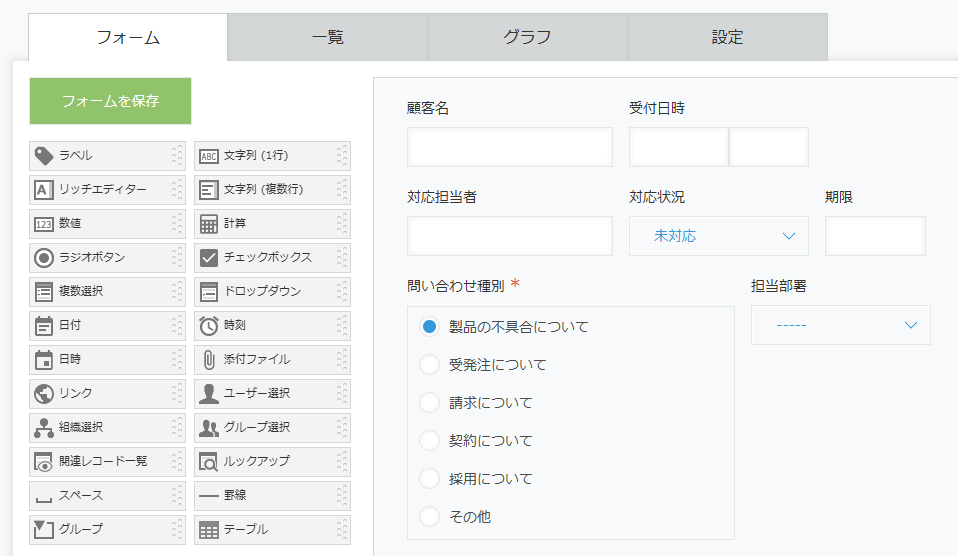
- プラグインの設定画面を開きます。
まずは設定名称を入力しましょう。
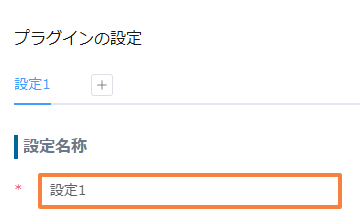
- 次に、連動元フィールドの設定を行います。
今回の例では、問い合わせ種別フィールド(連動元)に応じて、担当部署フィールド(連動先)を自動入力させたいので、問い合わせ種別を選択します。

- 続いて、連動先フィールドの設定を行います。
今回の例では、担当部署フィールドを選択しましょう。
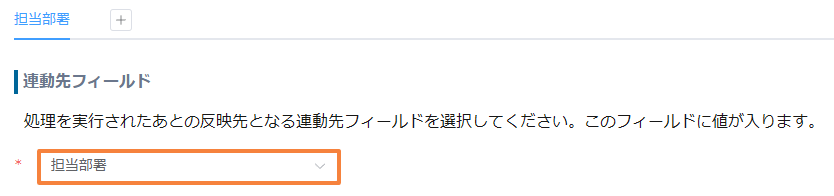
- さらに、連動先の値の設定と、その条件の設定を行います。
この設定タブでは、問い合わせ種別が「製品の不具合について」のときに、担当部署に「技術サポート部」と自動入力されるように設定を行いました。

値の設定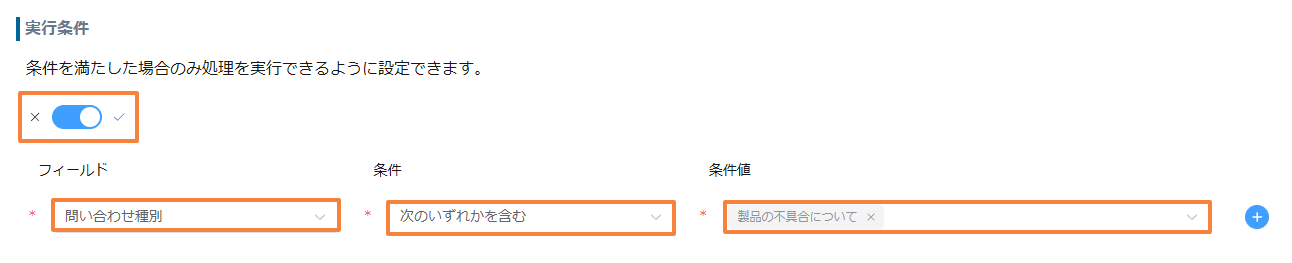
条件の設定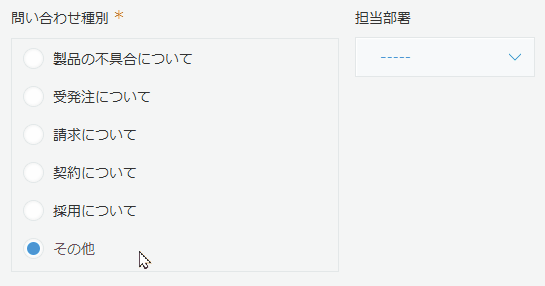 実際のアプリ画面
実際のアプリ画面この設定タブの設定はこれで完了です。
- 以上の設定を参考に、設定タブを必要に応じて追加して、それぞれ値と条件の設定を行います。
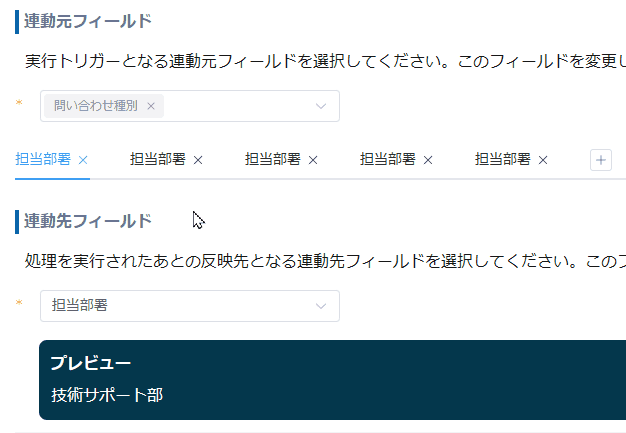
全ての設定が完了したら、保存ボタンを押して、アプリを更新します。
完成
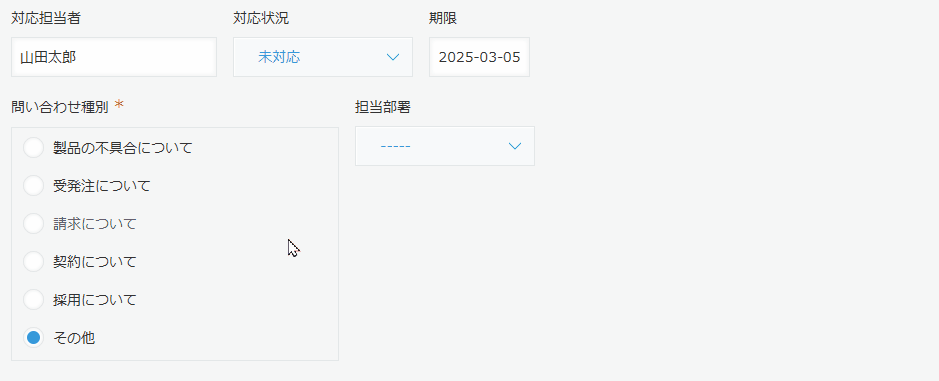
プラグインのお悩みを解決する3つの方法
30日間無料お試し申込み
CrenaPluginは、自社のkintone環境で『30日間』無料でお試しいただけます。
お試しをご希望の方は、下のボタンををクリックし、『お試し申込フォーム』よりお申し込みください。
ご利用までの流れ

※ 直接お問い合わせの場合は 「contact@create-new-air.com」までご連絡ください。
「こんなの欲しかった!」が見つかる。CrenaPlugin。
CrenaPluginには、業務に合わせて選べる豊富なプラグインが揃っています。
プラグインを一つのメーカーで統一することで、機能の干渉を抑え、安心して組み合わせて使うことが可能です。
日々の業務をもっとスムーズに、もっと便利に。CrenaPluginは、現場の声を反映しながら常に進化を続けています。
まずは、あなたの環境で“使いやすさ”を体感してください。






